电脑IP地址冲突解决方案(避免网络问题影响工作效率)
2
2025-08-31
在数字化时代,网络设置对于个人和企业来说至关重要。有时,根据特定需求更改或设置静态IP地址是必要的。对于华为电脑用户来说,掌握如何更改IP地址以及如何设置静态IP是网络管理的基础技能之一。接下来,本文将详细展示华为电脑更改IP地址和快速设置静态IP地址的步骤。
在互联网世界中,IP地址相当于网络上的门牌号。很多时候,出于网络安全或网络管理的需要,用户需要更改华为电脑的IP地址。尤其是在使用局域网时,设置静态IP地址可以保证网络连接的稳定性和安全性。本文将为您介绍华为电脑如何更改IP地址,并提供快速设置静态IP的详细步骤。

在开始之前,有必要了解IP地址分为动态IP地址和静态IP地址两种。动态IP地址由网络服务提供商动态分配,而静态IP地址则是手动设置且在网络中保持不变的地址。更改IP地址通常指的是更改动态IP地址,而设置静态IP则需要手动进行配置。
步骤一:进入网络和共享中心
1.在华为电脑右下角,找到网络图标,右键点击进入“网络和共享中心”。
2.在弹出的窗口中,查看活动网络的连接状态。
步骤二:更改适配器设置
1.在“网络和共享中心”界面,点击左侧的“更改适配器设置”。
2.在打开的“网络连接”窗口中,找到与您要更改IP地址的网络对应的连接,例如“以太网”或“无线网络连接”。
步骤三:查看并修改IP设置
1.对于“以太网”,右键点击选择“属性”,对于“无线网络连接”,右键点击选择“状态”,然后点击“属性”。
2.在弹出的属性窗口中,选择“Internet协议版本4(TCP/IPv4)”并点击“属性”按钮。
3.选择“使用下面的IP地址”,然后输入您想要设置的IP地址、子网掩码、默认网关和首选DNS服务器地址。请确保输入的IP地址没有与其他设备冲突。
步骤四:确认设置并应用
1.输入完毕后,点击“确定”保存设置。
2.关闭所有打开的网络设置窗口。
3.尝试断开并重新连接网络,以确保新的IP地址设置生效。
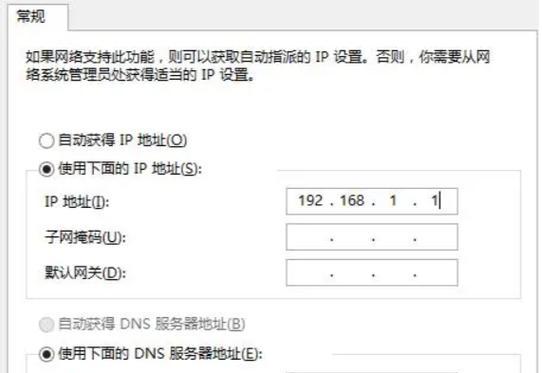
设置静态IP地址意味着您将固定的IP地址分配给网络中的特定设备。华为电脑设置静态IP的步骤与更改IP地址类似,但有一些关键的区别需要特别注意。
步骤一:进入网络连接属性
请参考更改IP地址的“更改适配器设置”部分。
步骤二:配置IPv4地址
在“网络连接”的属性中,选择“Internet协议版本4(TCP/IPv4)”并点击“属性”。
步骤三:选择手动设置IP地址
在“Internet协议版本4(TCP/IPv4)属性”窗口中,选择“使用下面的IP地址”,然后手动输入以下信息:
IP地址:输入您希望分配给华为电脑的静态IP地址(确保是未被网络中其他设备使用的地址)。
子网掩码:通常是255.255.255.0,具体数值取决于您的网络设置。
默认网关:通常为路由器的IP地址。
首选DNS服务器和备用DNS服务器:输入您的网络服务提供商提供的DNS服务器地址。
步骤四:保存并测试设置
1.点击“确定”保存您的设置。
2.然后在网络连接窗口中,选择“诊断”功能,让系统帮助检查网络连接状态。
3.通过访问网页或使用ping命令测试您的静态IP地址是否设置成功。
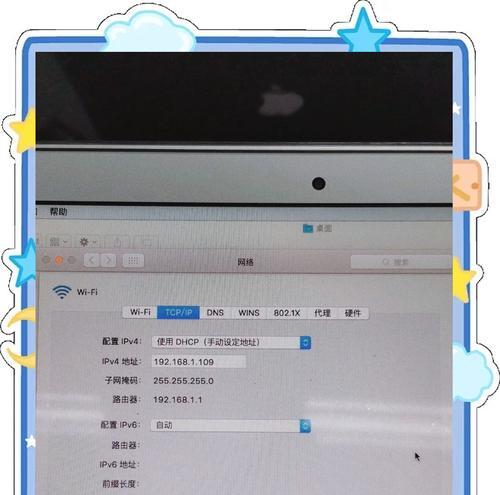
Q:更改IP地址时,如何知道哪个IP地址未被使用?
A:通常情况下,您可以使用命令提示符运行“ipconfig”命令来查看当前网络的详细信息,包括IP地址范围。也可以在路由器的管理页面查看哪些IP地址已被分配。
Q:设置静态IP有什么好处?
A:设置静态IP的好处包括:
网络设备可以更容易地被找到和管理。
在某些网络应用中提供稳定连接。
可以自定义DNS服务器,优化网络访问速度和稳定性。
Q:如果设置错误,导致IP地址冲突怎么办?
A:如果发生IP地址冲突,网络连接可能会出现不稳定或无法连接的情况。解决办法是重新检查并更改冲突的IP地址,并确保所有设置正确无误。
华为电脑更改IP地址和设置静态IP是为了适应不同网络环境的需要。通过本文的介绍,您应该能够轻松完成这些操作。如果您在操作过程中遇到任何问题,建议参考本文中提到的步骤,或者咨询专业的IT支持人员。
更改IP地址和设置静态IP是网络管理中常见的操作,对于维护网络安全和提升网络服务质量具有重要意义。按照本文介绍的步骤,您可以快速而准确地为华为电脑配置合适的IP地址。希望本文能为您提供实用的帮助,并祝您在网络世界中一路畅通无阻。
版权声明:本文内容由互联网用户自发贡献,该文观点仅代表作者本人。本站仅提供信息存储空间服务,不拥有所有权,不承担相关法律责任。如发现本站有涉嫌抄袭侵权/违法违规的内容, 请发送邮件至 3561739510@qq.com 举报,一经查实,本站将立刻删除。